Wix Forms: Een inschrijfformulier toevoegen en instellen
4 min
Bouw je mailinglijst op met een inschrijfformulier. Met inschrijfformulieren kunnen bezoekers zich aanmelden voor je nieuwsbrief, speciale aanbiedingen, zakelijke updates en meer. Zodra ze het formulier hebben ingevuld, worden ze automatisch toegevoegd aan je lijst met contactpersonen met het label 'Abonnee'.
Je kunt ook een 'Abonneren op mailinglijst'-formulierveld toevoegen aan al je zelfstandige formulieren. Stuur de unieke URL naar potentiële abonnees in plaats van ze naar je website te leiden.
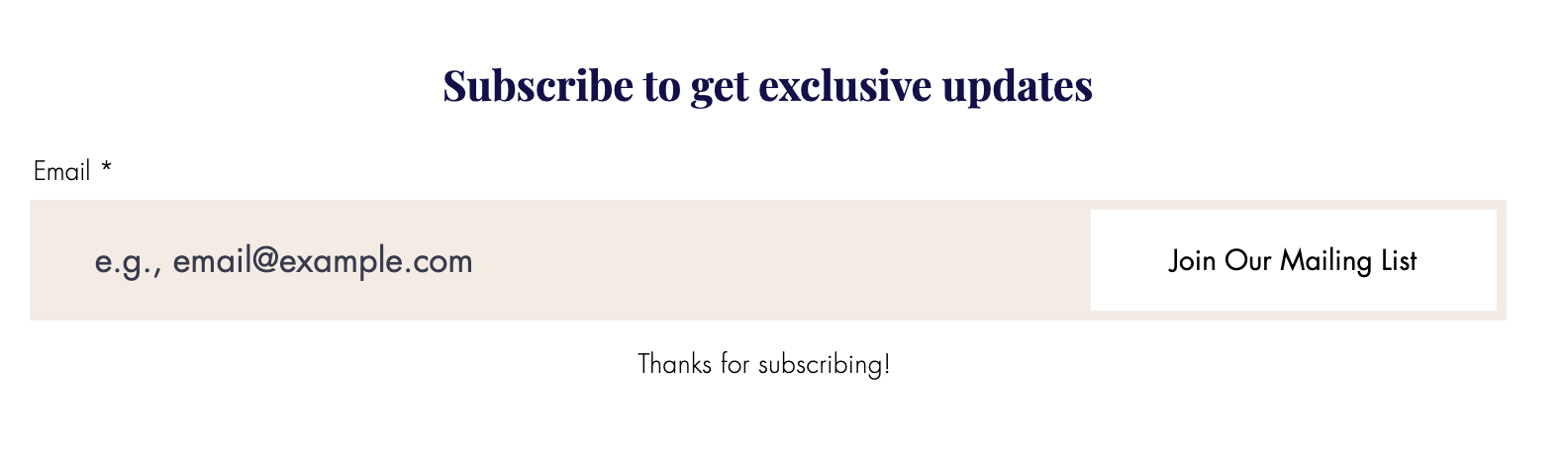
Om een inschrijfformulier aan je website toe te voegen:
Nieuwe Wix Forms
Oude Wix Forms
- Ga naar je editor.
- Klik links in de Editor op Elementen toevoegen
 .
. - Klik op Formulieren.
- Scrol omlaag naar het Inschrijven-gedeelte en sleep een formulier naar je website.
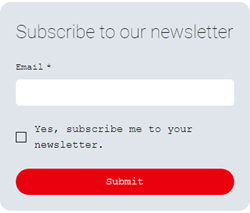
- Klik op Instellingen.
- Pas de instellingen van je inschrijfformulier aan met behulp van de beschikbare opties:
Indeling
Ontwerp
Beheren
Wil je een inschrijfveld toevoegen, en geen inschrijfformulier?
Je kunt een afzonderlijk inschrijfveld toevoegen aan een van je nieuwe Wix-formulieren.
Belangrijk:
Wanneer je je formulier bewerkt om beschikbare opties aan te passen, houd er dan rekening mee dat de wettelijke vereisten voor marketing- en promotionele communicatie per locatie verschillen. We raden je aan juridische hulp in te schakelen om ervoor te zorgen dat je aanpassingen voldoen aan de wet- en regelgeving die op jou van toepassing kan zijn.

